Uanset om du er studerende, der ønsker at forbedre din læringseffektivitet, en professionel, der søger at maksimere produktiviteten, eller en person, der har brug for en auditiv læseassistent, vil denne guide føre dig gennem alt, hvad du behøver at vide om Speechify Android-appen. Fra opsætning og navigation til avancerede funktioner og tilpasningsmuligheder, opdag hvordan Speechify kan forbedre din læseoplevelse og gøre indhold mere tilgængeligt og fornøjeligt på din Android-enhed.
Sådan får du adgang til Speechify Android-appen
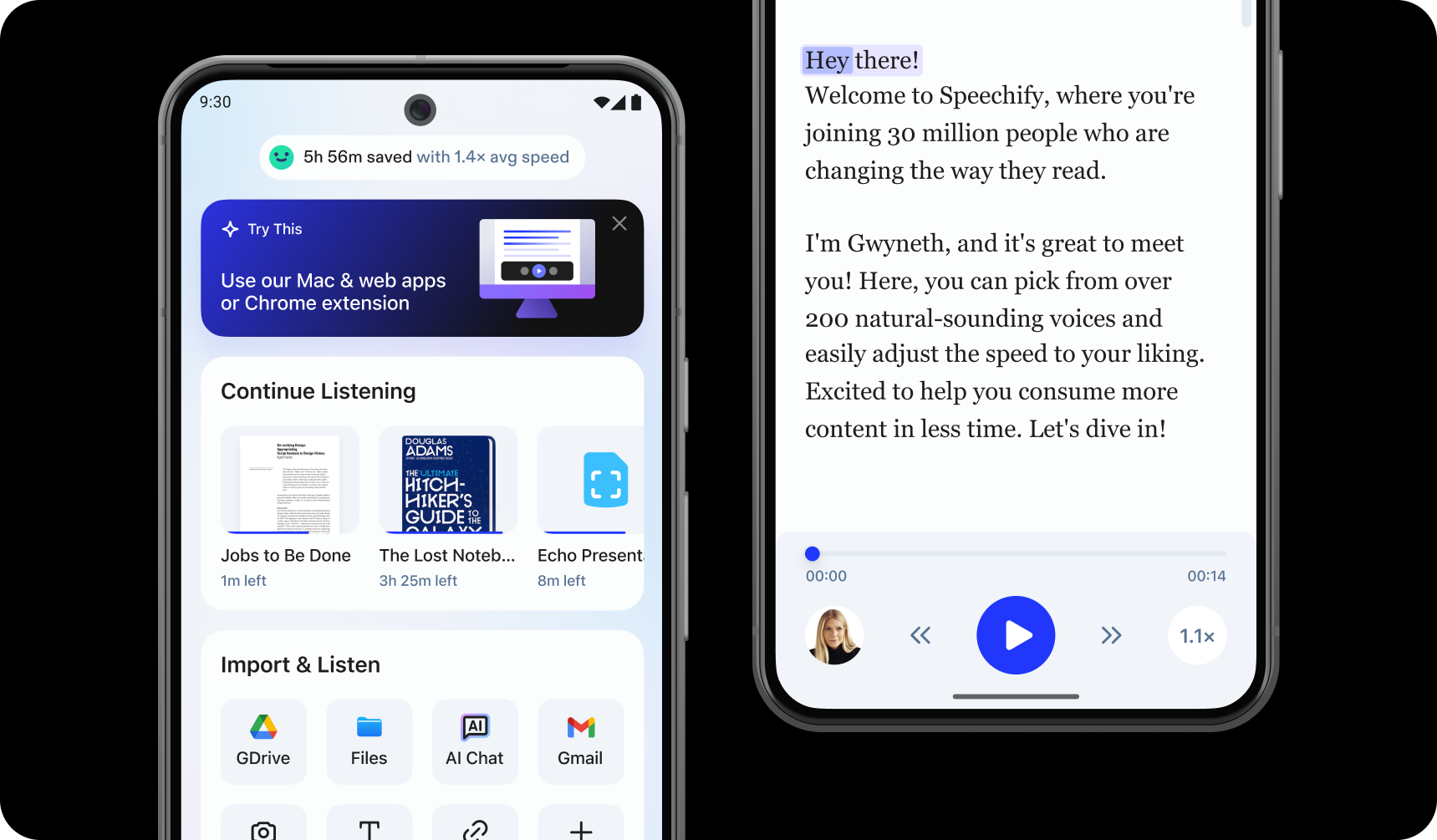
For at begynde at bruge Speechify Android-appen skal du blot installere den ved at følge disse trin:
- Download Speechify Android-appen via Google Play Butik.
- Opret en konto.
Sådan uploader du tekst til Speechify Android-appen
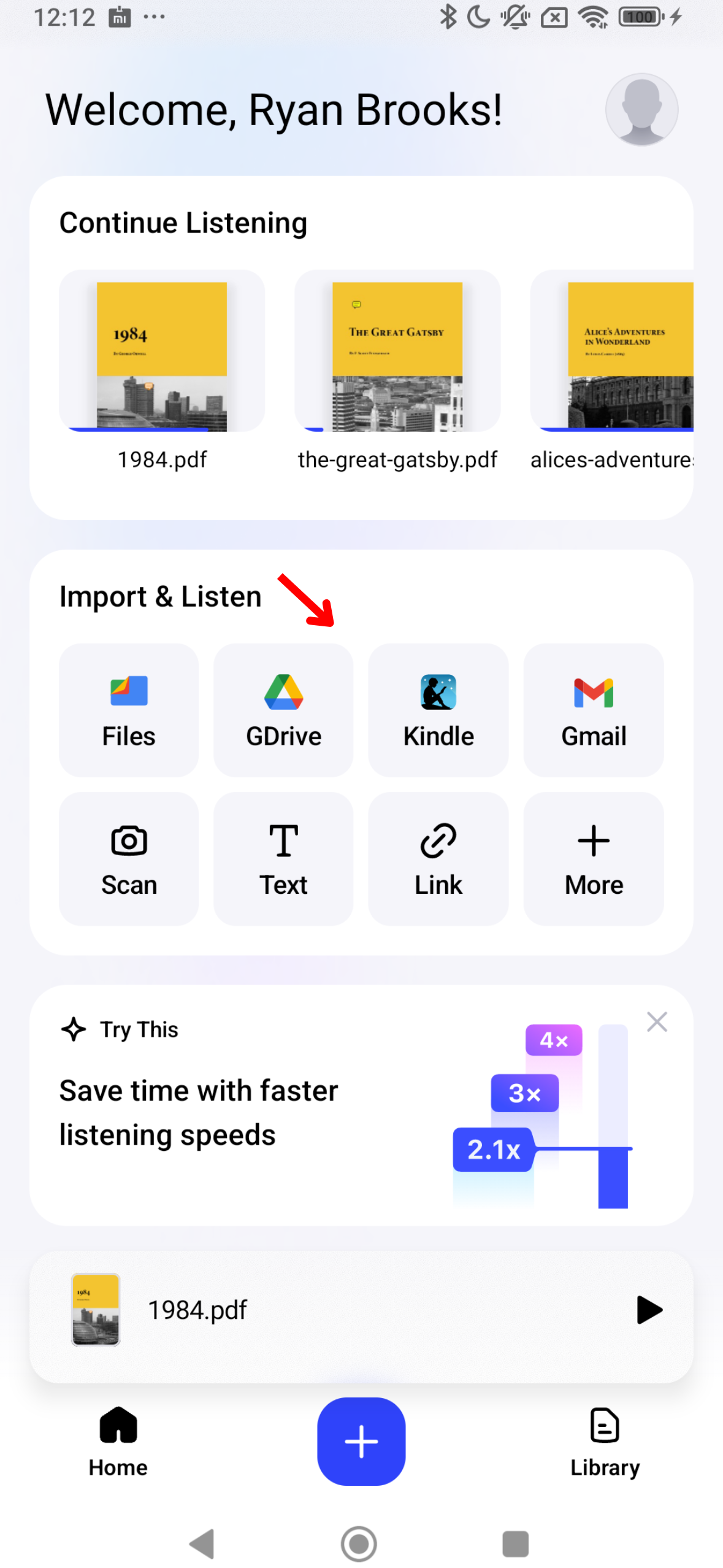
For at omdanne din tekst til tale, er det vigtigt at indtaste eller importere dit indhold i Speechify. Her er trinene til at gøre det:
- Åbn Speechify Android-appen.
- På startskærmen, upload eller importér det indhold, du ønsker at læse. Du kan enten:
- Importér filer fra din Android.
- Forbind Google Drive, Dropbox, OneDrive eller Canvas.
- Skriv eller indsæt tekst. For at bruge denne funktion skal du blot trykke på “Tilføj tekst,” tilføje en titel, tilføje tekst og klikke på “Tilføj tekst.”
- Indsæt et weblink for automatisk at importere en hvilken som helst webside til Speechify. Vælg “Indsæt et weblink,” indsæt linket, og tryk på “Indsend.”
- Scan tekst ved at vælge Scan og tage et billede af en bog, arbejdsark eller mere.
Sådan scanner du med Speechify Android-appen
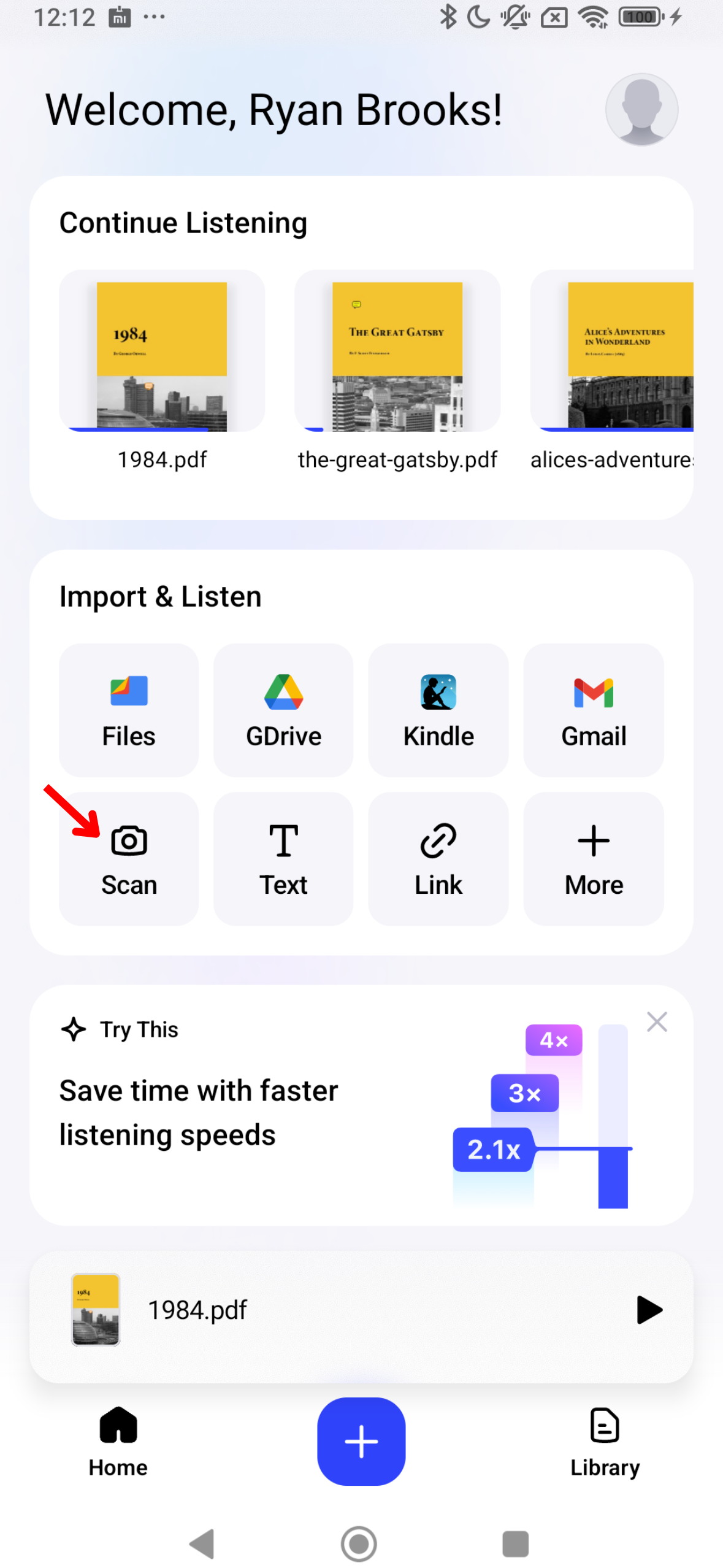
Hvis du ønsker, at Speechify skal læse fysisk tekst højt, såsom lærebøger, arbejdsark eller håndskrevne noter, kan OCR-scannings funktionen hjælpe. Her er en hurtig guide til scanningsfunktionen:
- Tryk på Scan-knappen på startskærmen.
- Tag et billede af en bog, håndskrevne noter eller hvad som helst, du ønsker at scanne.
- Du kan nu få Speechify til at læse teksten højt.
Sådan ændrer du stemmen på Speechify Android-appen
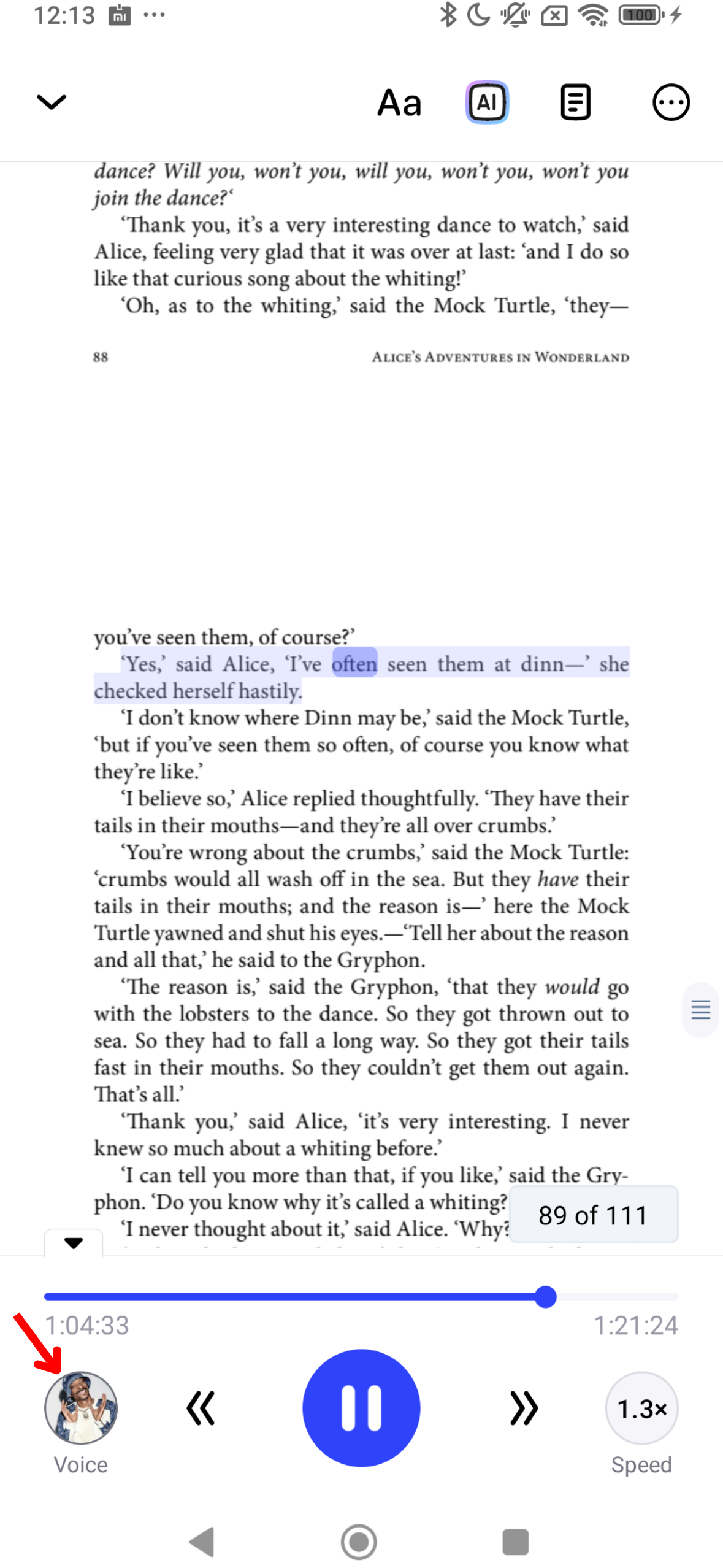
Forbedr din lytteoplevelse på Speechify ved at tilpasse stemmen til din præference. Følg disse trin for at foretage justeringen:
- Klik på stemmeikonet i nederste venstre hjørne.
- Vælg en af 200+ livagtige AI-stemmer, inklusive fra kendte stemmer som Snoop Dogg og Gwyneth Paltrow.
Sådan ændrer du sproget på Speechify Android-appen
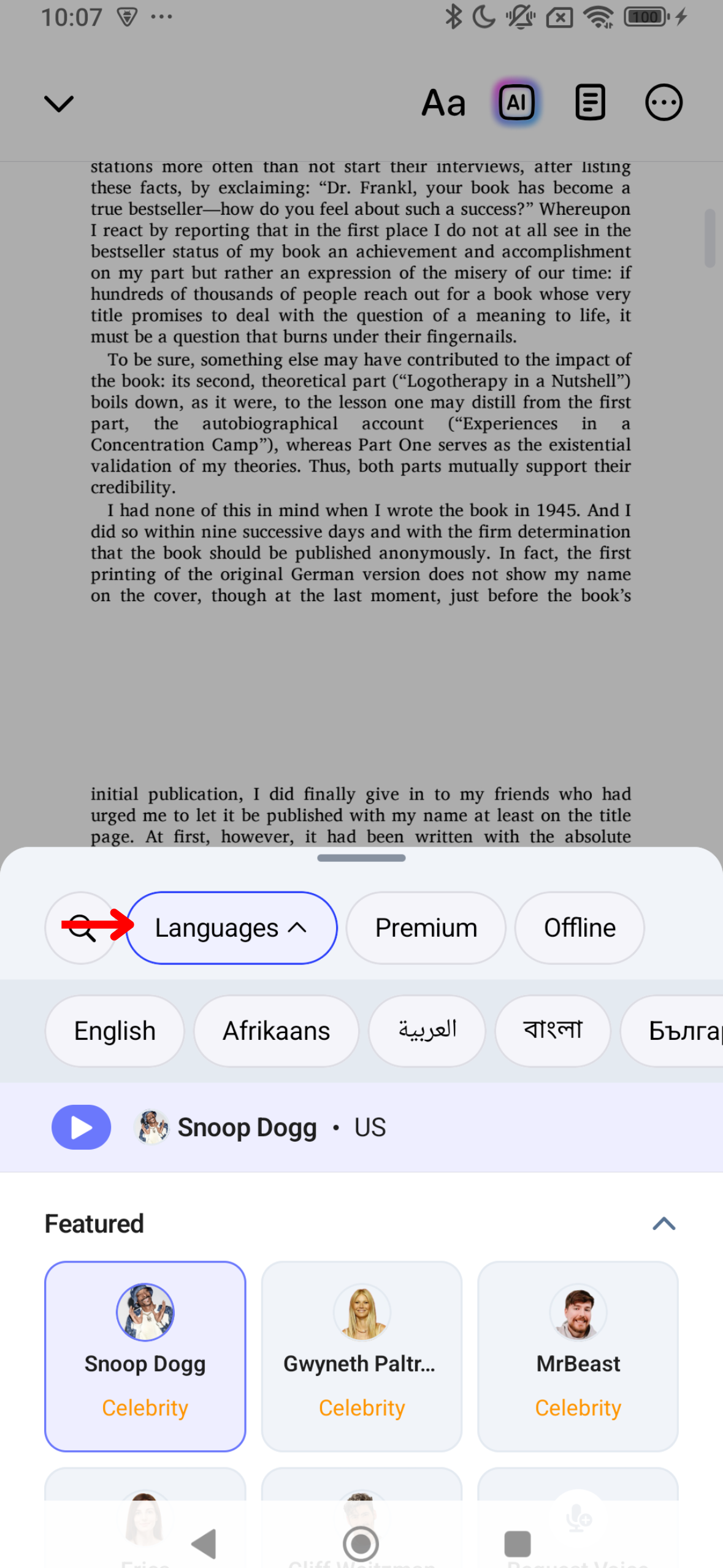
Speechify understøtter over 60 sprog. Her er hvordan du kan skifte mellem forskellige sprog:
- Tryk på stemmeikonet nederst til venstre.
- Tryk på “Alle Stemmer.”
- Vælg mellem 60+ sprog.
Sådan ændrer du læsehastigheden i Speechify Android-appen
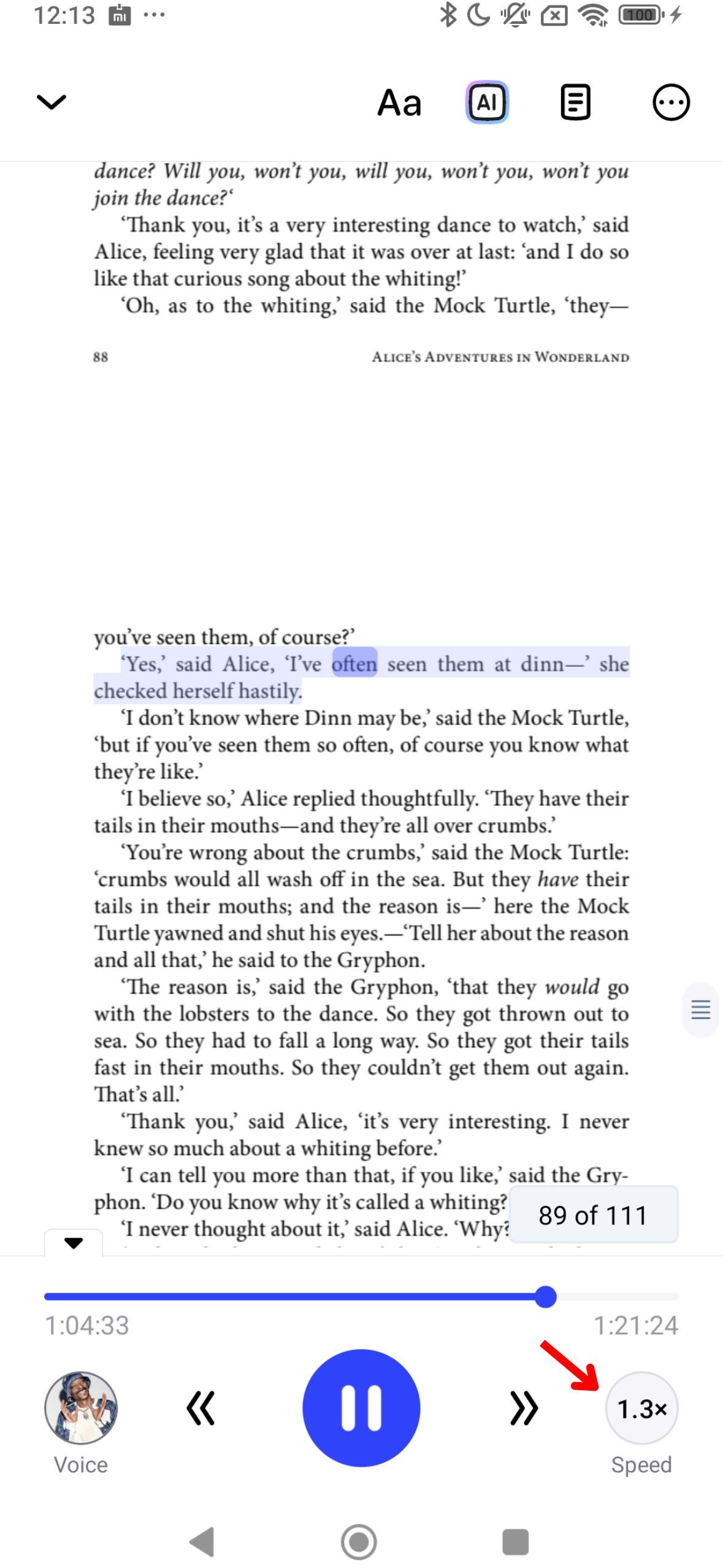
Tilpasning af læsehastigheden i Speechify giver dig mulighed for at tilpasse taleoutputtet til din personlige lyttehastighed og forståelse. Følg disse trin for at ændre det:
- Tryk på 1x-ikonet nederst til højre.
- Juster din læsehastighed. Du kan vælge en læsehastighed mellem .5x (100 ord per minut) og 4.5x (900 ord per minut).
Sådan bruger du Offline Lytning i Speechify Android-appen
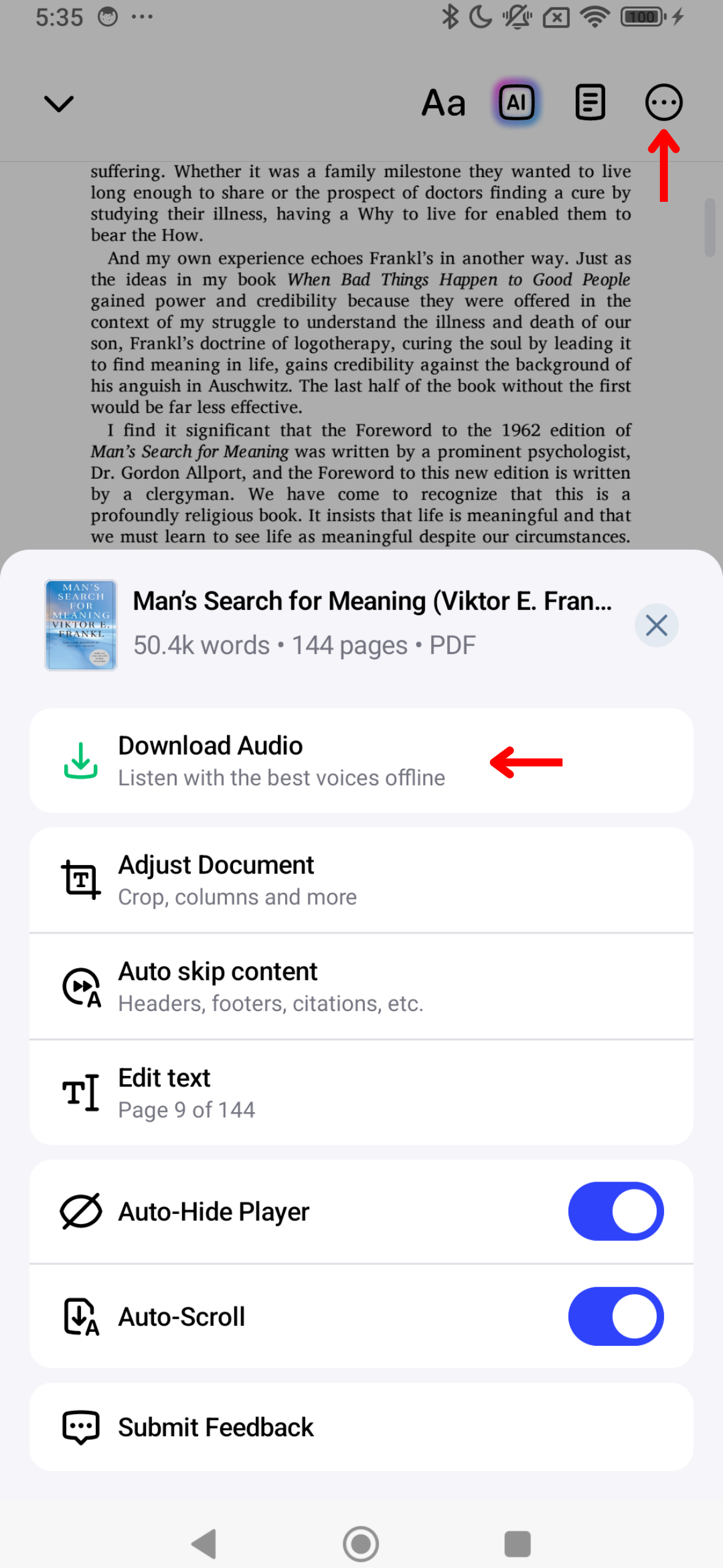
Du kan lytte til Speechify hvor som helst, når som helst, uden Wi-Fi med offline lytning. Aktiver offline-tilstand med disse trin:
- Tryk på de 3 prikker i højre hjørne.
- Vælg et sprog.
- Vælg en AI-stemme.
- Klik på “Fortsæt.”
- Download som MP3 til offline lytning.
Sådan bruger du AI Resuméer i Speechify Android-appen
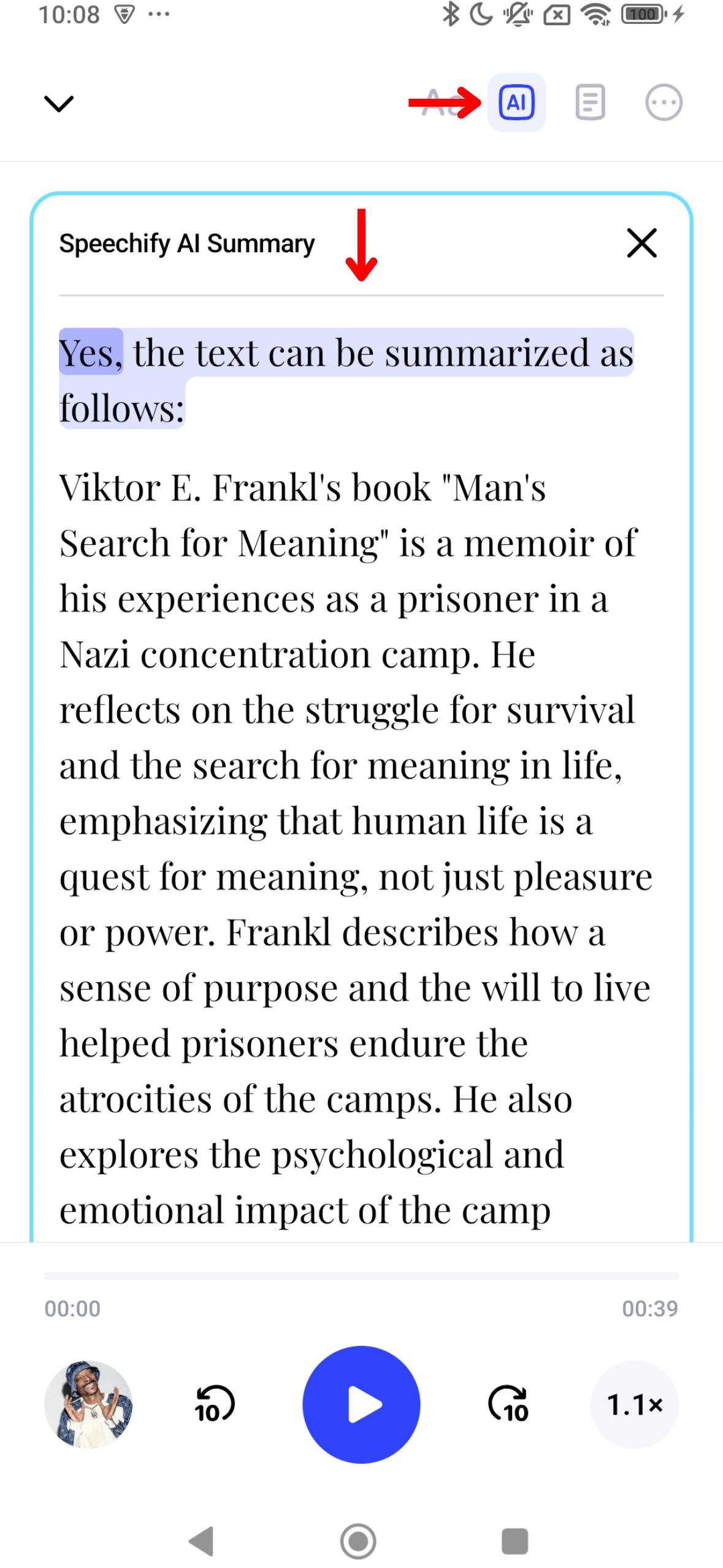
AI Resuméer i Speechify kan hjælpe dig med at spare tid ved at opsummere lange dokumenter til væsentlige punkter og højdepunkter. Brug denne guide til at aktivere AI Resuméer:
- Vælg AI-ikonet til højre på den øverste værktøjslinje.
- Nyd den automatisk genererede opsummering af dit indhold.
Sådan aktiverer du Mørk Tilstand i Speechify Android-appen
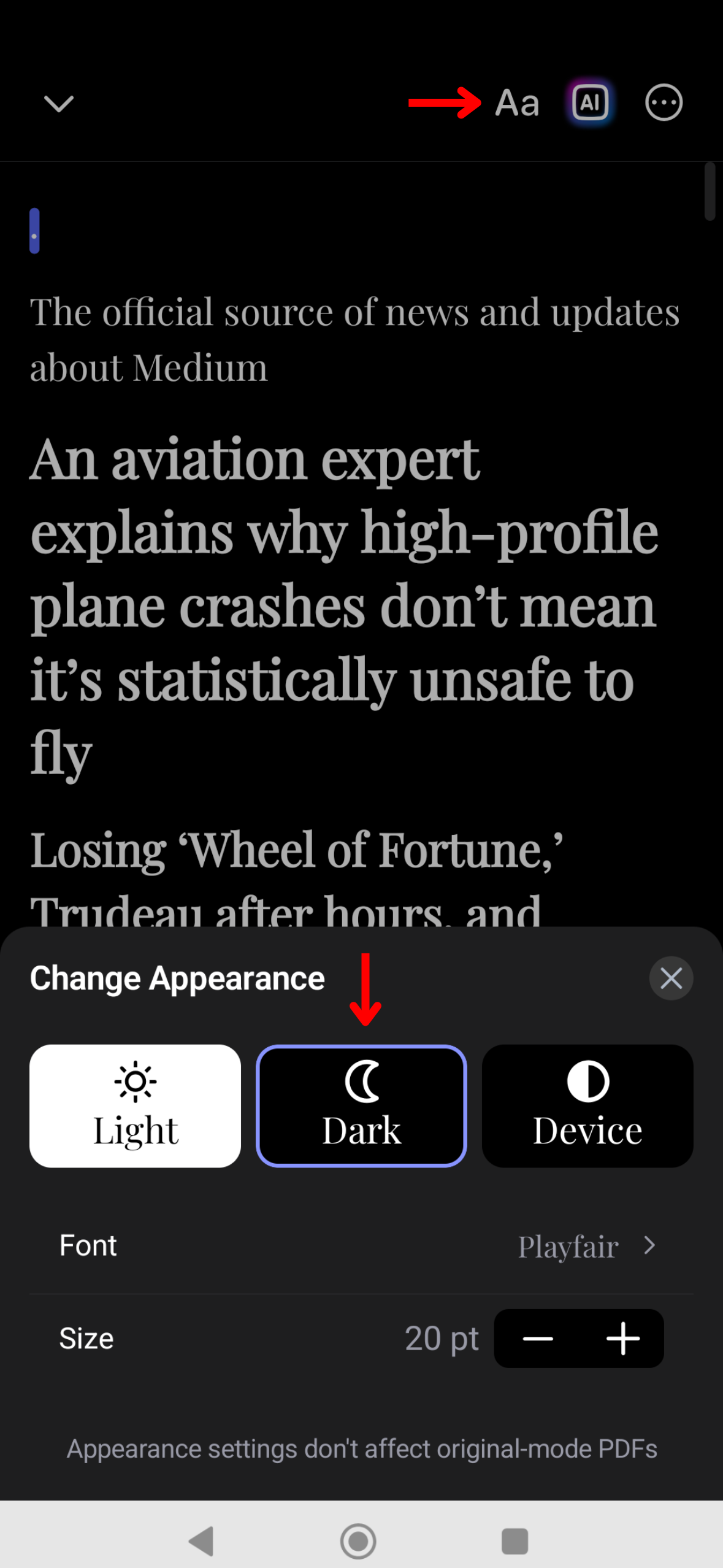
Mørk tilstand i Speechify minimerer øjenbelastning under svagt lys og er lettere at bruge om natten. Skift til mørk tilstand med disse trin:
- Klik på Aa i værktøjslinjen øverst til højre.
- Tryk på “Mørk.”
Sådan ændrer du udseendet i Speechify Android-appen
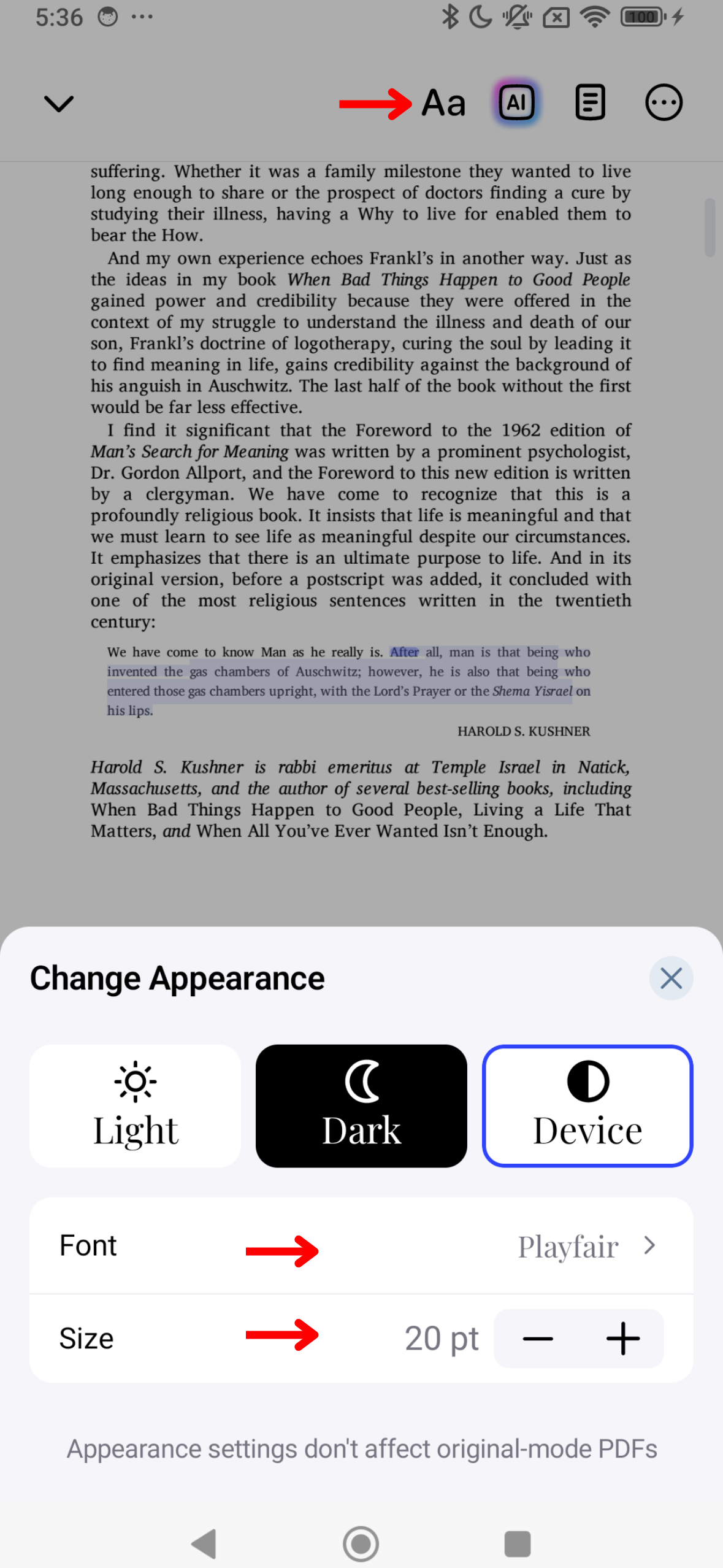
Tilpas udseendet af Speechify, så det passer til din stil ved at justere appens udseende. Sådan kan du ændre tema, skriftstørrelse og farveskema for at forbedre din læseoplevelse:
- Tryk på Aa i værktøjslinjen øverst til højre.
- Ændr skriftstørrelsen ved at ændre tallet mellem de to A'er.
- Vælg mellem Basic, Warm eller Paper for at ændre baggrunden.
- Ændr skrifttypen under “Skrift.”
- Aktiver Fed Skrift.
Sådan springer du indhold over i Speechify Android-appen
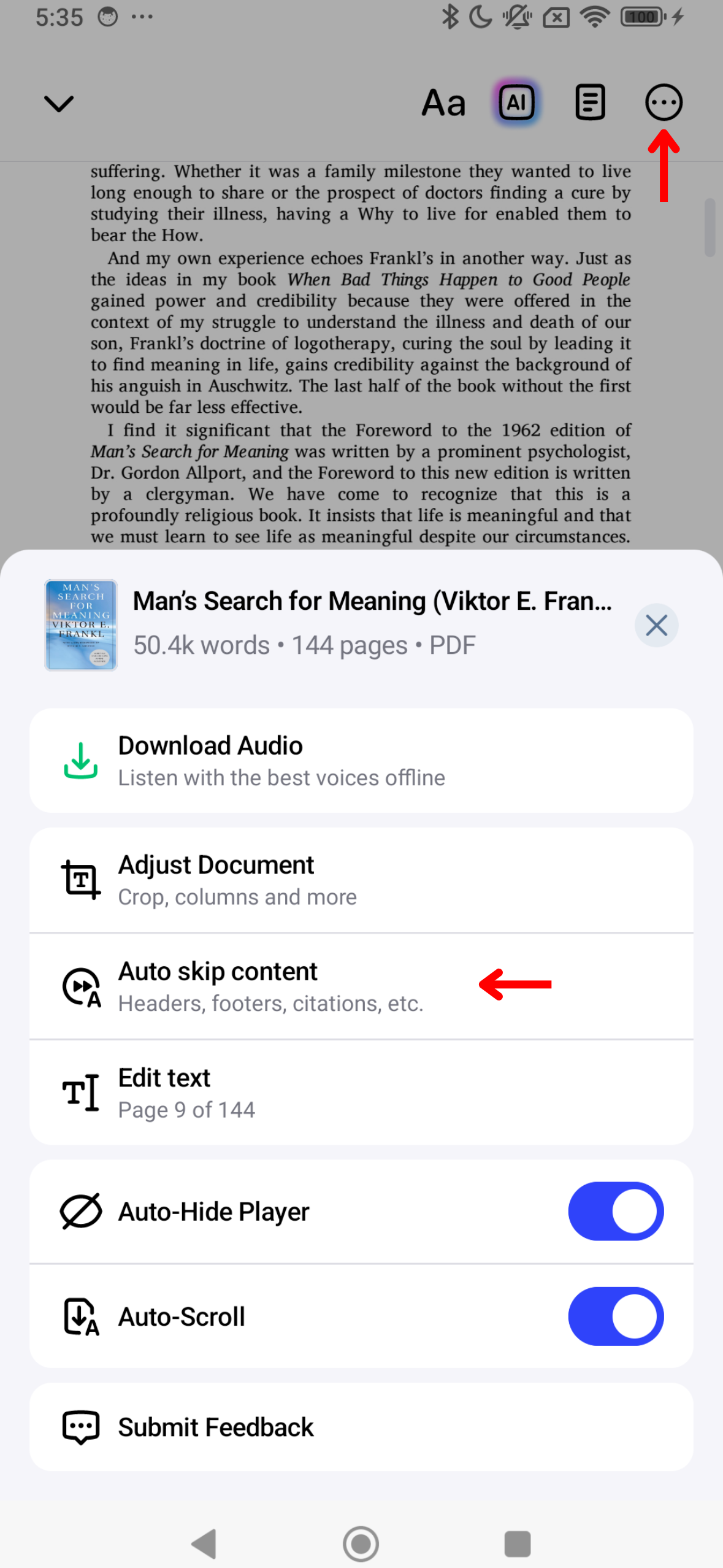
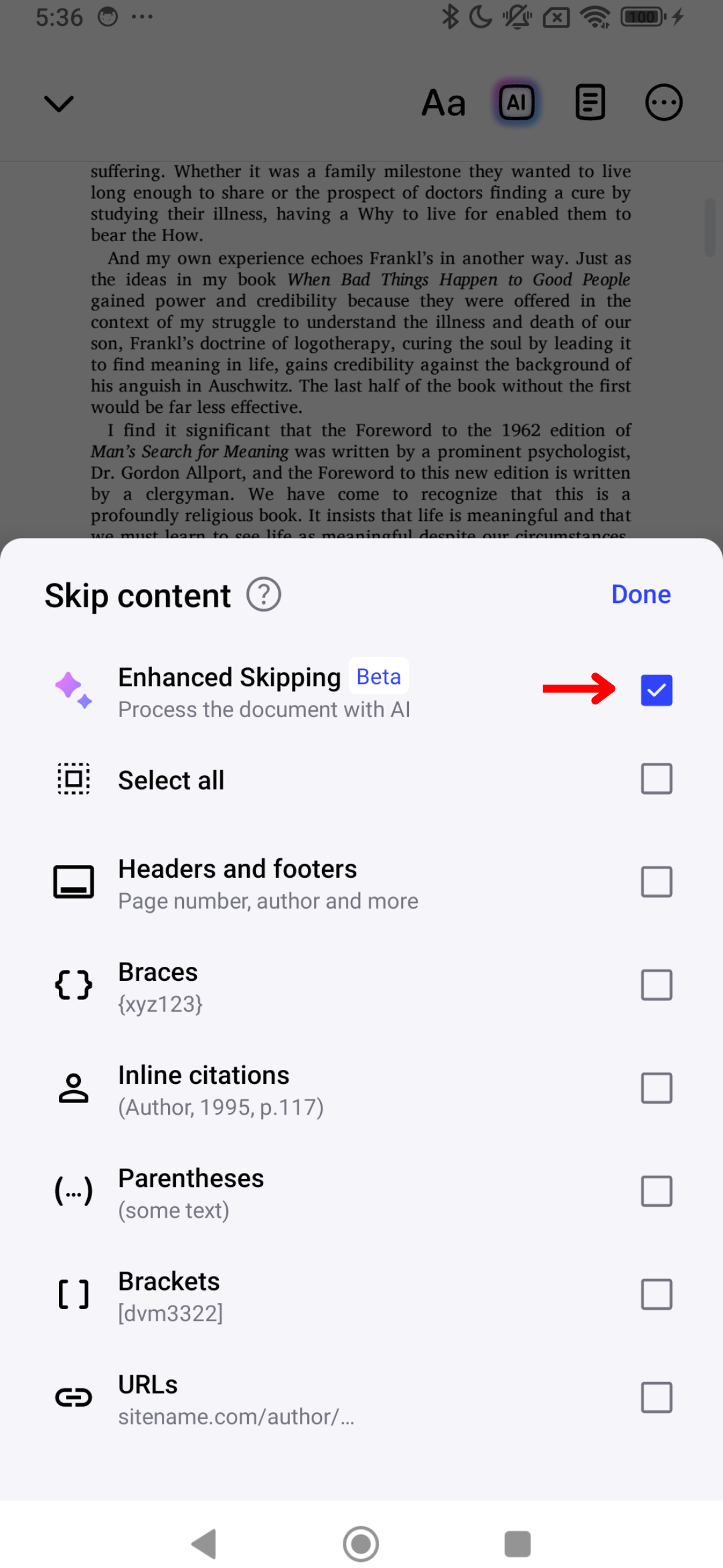
At springe overflødige elementer som overskrifter og sidefødder over i Speechify skaber en renere lytteoplevelse. Følg disse trin for at konfigurere indholdsspring:
- Tryk på de 3 prikker i øverste højre hjørne af skærmen.
- Aktiver “Forbedret Spring” for automatisk at springe alt ekstra indhold over, eller aktiver/deaktiver følgende for at tilpasse din springoplevelse:
- Overskrifter
- Sidefødder
- Fodnoter
- Klammer
- Citat
- Parenteser
- Hjørneparenteser
- URL'er
Sådan bruger du Auto-Scroll på Speechify Android Appen

Aktivér auto-scroll for en håndfri lytteoplevelse. For at sikre, at siderne fortsætter med at blive læst op automatisk:
- Tryk på de 3 prikker i øverste højre hjørne.
- Slå “Auto-scroll” til.





